คอมพิวเตอร์เบื้องต้น
 เป็นหนังสือ บทความ เรื่องน่ารู้ ในหมวดเกี่ยวกับคอมพิวเตอร์เบื้องต้น ความรู้เกี่ยวกับอุปกรณ์คอมพิวเตอร์ โปรแกรม คอมพิวเตอร์ การติดตั้งโปรแกรม ความรู้เกี่ยวกับโน้ตบุ๊ค แท็ปเล็ต สมาร์ทโฟน ฯลฯ
เป็นหนังสือ บทความ เรื่องน่ารู้ ในหมวดเกี่ยวกับคอมพิวเตอร์เบื้องต้น ความรู้เกี่ยวกับอุปกรณ์คอมพิวเตอร์ โปรแกรม คอมพิวเตอร์ การติดตั้งโปรแกรม ความรู้เกี่ยวกับโน้ตบุ๊ค แท็ปเล็ต สมาร์ทโฟน ฯลฯ
RAM เป็นหน่วยความจำของคอมพิวเตอร์ ย่อมาจาก Random Access Memory การมี แรมมากจะทำให้คอมพิวเตอร์ทำงานได้เร็วขึ้นและใช้งานโปรแกรมใหญ่ๆ ได้ดียิ่งขึ้น โดยเฉพาะ โปรแกรมประเภทกราฟิกหรือเปิดใช้งานหลายๆ โปรแกรม ในเวลาเดียวกันได้ (Multitasking) ความจุ ของแรมจะมีหน่วยวัดเป็นไบต์ (Byte) แรมมีหลายประเภท ราคาก็แตกต่างกันไป

DRAM (Dynamic RAM) เป็นหน่วยความจำที่มีราคาถูกสุดและทำงานช้าที่สุด นิยมนำมาใช้ เป็นหน่วยความจำหลักของเครื่องคอมพิวเตอร์
EDO RAM (Enhanced Data Output RAM) เป็นแรมที่มีการพัฒนาประสิทธิภาพการทำงาน และการแสดงผลกราฟิกได้ดีกว่า แรมแบบธรรมดาหรือ SIMM RAM ถูกออกแบบมาให้ใช้งานร่วมกับ เครื่องคอมพิวเตอร์ระดับเพนเทียมหรือใช้กับเมนบอร์ด Socket 7
SDRAM เป็นหน่วยความจำที่ทำงานเร็วกว่า DRAM และ EDO RAM และได้รับความนิยม อย่างมากในปัจจุบันโดยใช้ในเครื่องคอมพิวเตอร์ระดับ Celeron, Pentium II, III, 4, Amd Duron และ Thunderbird หรือใช้กับเมนบอร์ดแบบ Socket 370, Slot I และ Socket A และก็อาจมีใช้กับ เมนบอร์ดแบบ Socket 7 บางรุ่น ที่ใช้ซีพียูของ Cyrix หรือ AMD เช่น Cyrix MII, III, Amd K6-II, K6-III
RDRAM เป็นหน่วยความจำที่ทำงานเร็วกว่า SD RAM มีราคาค่อนข้างแพง โดยใช้กับซีพียู เพนเทียมโฟร์ของอินเทล ที่มีความเร็ว 1 Gb ขึ้นไป
DDR SDRAM เนื่องจาก RDRAM แพงเกินไป ไม่เป็นที่นิยม จึงได้มีการผลิตแรมแบบ DDR SDRAM ขึ้นมา เพื่อใช้กับซีพียูความเร็วสูงของเอเอ็มดีและอินเทลระดับ 1 Gb ขึ้นไป จะมีอยู่ใน เมนบอร์ดบางรุ่น เช่น MSI K7T266 Pro สำหรับซีพียูของเอเอ็มดี และบางรุ่นอาจจะมีให้เลือกใช้ทั้ง SDRAM และ DDR SDRAM ในเมนบอร์ด เดียวกัน
การเลือกซื้อแรม
แรมในท้องตลาดมีหลายแบบ หลากยี่ห้อ เช่น SIMM EDO, DIMM SDRAM PC 100/133, DIMM DDR SDRAM PC2100 และ RIMM RDRAM PC800
การเลือกซื้อให้ดูที่เมนบอร์ดว่ารองรับแรมแบบใด แรมแบบ DDR SDRAM และ RD-RAM จะมีราคาแพงกว่าแรมแบบ SDRAM เพราะประสิทธิภาพและมีความเร็ว สูงกว่า
ทั้งนี้เมนบอร์ดบางรุ่น จะมีตัวเลือกให้ติดตั้งแรมได้ทั้งสองแบบ คือ แบบ SDRAM และ DDR SDRAM หรือ SDRAM และ RDRAM การเลือกซื้อเมนบอร์ด แรม และซี พียู อาจขอคำแนะนำ จากทางร้านก็ได้ว่า ถ้าเลือกเมนบอร์ดแบบนี้ จะเลือกใช้ซีพียู แรม และการ์ดจอแบบใด อุปกรณ์ทั้ง 4 ชิ้นนี้ควรซื้อร้านเดียวกัน และให้ทางร้าน เซ็ตค่าซีพียูบนเมนบอร์ดให้เรียบร้อย ถ้ากลัวจะเซ็ตค่าไม่ถูก ข้อดีอีกอย่างก็คือถ้าอุปกรณ์มีปัญหา ก็ยกความผิดให้ทางร้าน หาแพะได้ไม่ยาก เคลมง่าย นอกจาก นี้ อาจศึกษาจาก คู่มือของเมนบอร์ดก็ได้ ก่อนจะไล่ซื้อไปทีละชิ้น
- Details
- Category: ความรู้เบื้องต้นเกี่ยวกับคอมพิวเตอร์
- Hits: 3118
การ์ดแสดงผลอาจเรียกอีกอย่างหนึ่งว่าการ์ดวีดีโอหรือการ์ดจอ เป็นส่วนที่ทำหน้าที่นำผล การประมวลจากซีพียูไปแสดงบนจอภาพ การ์ดแสดงผลมีอยู่หลายแบบ ขึ้นอยู่กับลักษณะการนำไป ใช้งาน ถ้าหากเป็นการใช้งานทั่วๆ ไป เช่น พิมพ์งานในสำนักงาน ใช้อินเตอร์เน็ต อาจใช้การ์ดแบบ 2 มิติ ก็เพียงพอแล้ว แต่หากเป็นการ เล่นเกมใช้โปรแกรมประเภทกราฟิก 3 มิติ ก็ควรเลือกการ์ดจอ ที่จะ ช่วยแสดงผลแบบสามมิติหรือ 3D การ์ด
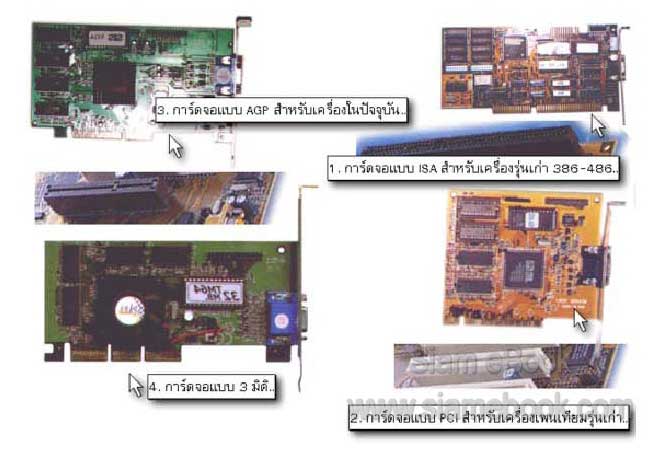
การ์ดจอบางแบบอาจถูกออกแบบติดไว้กับเมนบอร์ด โดยเฉพาะเมนบอร์ดแบบ ATX ซึ่งมี อยู่หลายยี่ห้อที่ได้รวมการ์ดจอเข้ากับเมนบอร์ด อาจสะดวกและ ประหยัด แต่หากพูดถึงประสิทธิภาพ โดยรวมของเครื่องแล้ว อาจจะไม่ดีเท่ากับการ์ดที่แยกต่างหากจากเมนบอร์ด ซึ่งอาจแบ่งช่วงของการ ใช้การ์ดจอได้ดังนี้
1. การ์ดจอแบบ ISA และ VL
เป็นการ์ดจอที่ใช้กับเครื่องคอมพิวเตอร์รุ่นเก่า 386 และ 486 รุ่นแรกๆ การ์ดรุ่นนี้ สามารถ แสดงสีได้เพียง 256 สีเท่านั้น การดูภาพ จึงอาจจะไม่สมจริงเท่าไรนัก เพราะขาดสีบางสีไป
2. การ์ดจอแบบ PCI
เป็นการ์ดจอที่ใช้กับเครื่องคอมพิวเตอร์ 486 รุ่นปลายๆ เช่น 486DX4-100 และเครื่องระดับ เพนเทียมหรือคอมพิวเตอร์ที่มีความเร็วตั้งแต่ 100 MHz ถึง ประมาณ 300 MHz จะมีความเร็ว ในการแสดงผลสูงกว่าการ์ดจอแบบ ISA
3. การ์ดจอแบบ AGP
เป็นการ์ดจอที่แสดงผลได้เร็วที่สุด เริ่มใช้กับเครื่องคอมพิวเตอร์รุ่น AMD K6-II/III, K7, Duron, Thunderbird, Athlon XP, Cyrix MII, MIII, VIA Cyrix III, Pentium II, III, IV และ Celeron เป็นการ์ดที่ใช้กันอยู่ในปัจจุบัน
การ์ดจอบางรุ่นจะมีช่อง TV Out สามารถต่อสายไปยังทีวีได้ กรณีที่ต้องการดูหนังหรือร้อง คาราโอเคะ ก็ต่อเข้าจอ 29" ร้องกันให้สะใจไปเลย
4. การ์ดจอแบบ 3 มิติ
การ์ดจอสำหรับงานกราฟิค เล่นเกมสามมิติ ตัดต่อวีดีโอ ราคาแพงกว่าการ์ด จอสามประเภทแรก และผู้ใช้ส่วนใหญ่ก็จะเป็นคอเกมเมอร์ทั้งหลาย เพราะคนใช้งาน ทั่วๆ ไป อย่างเราๆ การ์ดธรรมดา ก็พอแล้ว มันแพงครับ บางตัว 20,000 กว่าบาท เกือบซื้อเครื่องดีๆ ได้อีกตัว การ์ดจอต่างๆ เหล่านี้จะมี ตัวประมวลผล (GPU) ช่วยประมวลผลหรือคำนวณเกี่ยวกับการสร้างภาพให้ปรากฏบนจอ ซึ่งจะทำให้ การแสดงภาพทำได้ดีมากกว่าการ์ดจอทั่วๆไป จึงต้องมีพัดลมช่วยระบายความร้อน ด้วยการ์ดจอแบบนี้ อาจมีอินเตอร์เฟสหรือลักษณะการเชื่อมต่อแบบ PCI หรือ AGP แต่ส่วนใหญ่ในตอนนี้จะเป็นแบบ AGP มากกว่า
ตัวอย่างการ์ดจอ 3 มิติ Asus V7700 Ultra, Winfast GF2 Ultra, Hercules 3D Prophet II Ultra, Ati Radeon All-In-Wonder เป็นต้น
สิ่งสำคัญที่ต้องรู้เกี่ยวกับการ์ดจอก็คือ การ์ดจอนั้นๆ เป็นแบบ ISA, PCi หรือ AGP และ เป็นการ์ดแบบ 2 มิติหรือ 3 มิติ ซึ่งต้องมีพัดลมระบายความร้อนด้วย
การเลือกซื้อการ์ดจอ
การเลือกซื้อการ์ดจอให้ดูที่เมนบอร์ดก่อนว่ารองรับการ์ดจอแบบใด และก็ดูที่จุดประสงค์ในการ นำการ์ดจอมาใช้งานด้วย ถ้าใช้ทำงานทั่วๆ ไป ก็ไม่มีปัญหา ใช้การ์ด จอทั่วๆ ไปได้อยู่แล้ว แต่ถ้าเล่นเกม ต้องการ์ดจอแบบ 3 D ส่วนท่านใดที่เป็นครู อาจารย์ วิทยากร อาจเลือกแบบที่มี TV Out เพื่อต่อ ออกทีวีเวลาบรรยาย
- Details
- Category: ความรู้เบื้องต้นเกี่ยวกับคอมพิวเตอร์
- Hits: 13130
จอภาพเป็นส่วนแสดงผลของข้อมูลที่ผ่านการประมวลผลจากซีพียู อาจแบ่งได้ 2 แบบ คือ จอขาวดำ ซึ่งเดี๋ยวนี้ไม่ค่อยมีใช้กันแล้ว จะมีอยู่บ้างก็คงเป็นงานบัญชี เครื่องตรวจนับเงินในห้าง สรรพสินค้าต่างๆ ส่วนตามหน่วยงานทั่วๆ ไป อาจใช้กับเครื่องแม่ข่ายหรือไฟล์ เซิร์ฟเวอร์
สำหรับ ผู้เขียนเองก็มีไว้อยู่ตัวหนึ่งเหมือนกัน ( อนุรักษ์ไว้กลัวสูญพันธ์) ต่อไว้กับเครื่องเพนเทียมรุ่นเก่าๆ ไว้ฟังเพลง MP3 ไว้ทดสอบระบบเน็ตเวิร์ค ส่วนจออีกแบบเป็นจอสี เป็นจอภาพที่นิยมใช้กันมาก สามารถ แสดงภาพเป็นสีสันสวยงาม ในการเลือกใช้ควรเลือกซื้อจอขนาด 15" ขึ้นไป แต่จอสีก็ยังแยกย่อยไปอีก หลายแบบจอสีธรรมดา จอแอลซีดี (LCD) ที่ราคาแสน แพง

การเลือกซื้อจอภาพ
จอภาพหรือส่วนแสดงผล การเลือกซื้อให้พิจารณาดังนี้
1. ขนาด เลือกจอที่มีขนาดไม่ต่ำกว่า 15" เพื่อความสบายตา ก็คล้ายๆ กับการเลือกจอทีวี แต่จอขนาดใหญ่นอกจากราคาที่สูงขึ้นแล้ว ก็จะกินไฟมากขึ้นด้วย จอ 15" น่าจะเป็นตัวเลือกที่กำลังดี
2. ดอทพิท (Dot Pitch) เป็นจุดบนจอภาพ จุดยิ่งเล็กภาพก็ยิ่งคมชัดและราคาก็ยิ่งแพงตาม ไปด้วย เช่น 0.28, 0.27, 0.26, 0.25, 0.24 และ LCD โดยเฉพาะจอ แบบ LCD เรื่องราคาไม่ต้องพูดถึง ค่อนข้างแพงมากๆ จออย่างเดียวก็แพงพอๆ กับคอมพิวเตอร์ถึง 2 เครื่อง
3. ความละเอียดของหน้าจอที่สามารถปรับได้ เช่น 600 x 480, 800 x 600, 1024 x 768, 1280 x 1024 และ 1600 x 1200 เลือก ขั้นต่ำที่ 800 x 600 ซึ่งจะเป็นขนาดที่ใช้กันอยู่ในปัจจุบันนี้ แต่แนะนำให้เลือกจอที่สามารถปรับความละเอียดสูงสุดขั้นต่ำที่ 1024 x 768
4. นอกจากปัจจัยทั้ง 3 ข้อดังกล่าวที่จะมีผลต่อประสิทธิภาพของจอและราคาแล้ว เรื่องยี่ห้อ ก็เป็นอีกปัจจัยหนึ่งที่ต้องให้ความใส่ใจ
- Details
- Category: ความรู้เบื้องต้นเกี่ยวกับคอมพิวเตอร์
- Hits: 2419
ฮาร์ดดิสก์เป็นอุปกรณ์ที่มีความสำคัญมาก และจำเป็นต้องมีในคอมพิวเตอร์ทุกเครื่อง เพื่อเก็บ ข้อมูลไฟล์หรือโปรแกรมต่างๆ ฮาร์ดดิสก์ในปัจจุบันมีมากมาย หลายยี่ห้อ ทั้งความเร็วและความจ ก็แตก ต่างกัน
ถ้าหากจะซื้อก็ควรเลือกซื้อที่ความจุ 10 Gb ขึ้นไป เพราะโปรแกรมส่วนใหญ่จะใช้พื้นที่ค่อนข้าง มาก ความเร็วของฮาร์ดดิสก์ จะวัดกันที่เสี้ยวเวลาที่ฮาร์ดดิสก์ค้น หาข้อมูลหรือ Average Access Time ความเร็วของฮาร์ดดิสก์โดยทั่วๆ ไปจะอยู่ระหว่าง 10 Ms ถึง 19 Ms ตัวเลขยิ่งน้อยก็ยิ่งเร็ว หรืออาจ ดูที่จำนวนรอบในการหมุน เช่น 5400 rpm หรือ 7200 rpm จำนวนรอบมาก ก็ทำงานเร็วขึ้นด้วย นอกจากรอบในการหมุนแล้วก็มีส่วนอื่นที่สำคัญ เช่น อัตราการส่งข้อมูล ฮาร์ดดิสก์แบบติด ตั้งภายใน หรือติดตั้งอยู่กับเครื่องอาจเรียกอีกอย่างหนึ่งว่า Fixed Disk ไม่เหมาะจะถอดเข้าถอดออกหรือ เคลื่อนย้ายบ่อยๆ จะเสียหายง่าย หากต้องโอนย้ายข้อมูล จำนวนมาก เช่น นำข้อมูลจากที่บ้านไปที่ทำงาน ก็ควรเลือกใช้ฮาร์ดดิสก์แบบพกพาได้จะดีกว่า
ส่วนประกอบของฮาร์ดดิสก์
1. ตำแหน่งต่อสายเคเบิ้ล จะมี 40 ขาหรือ 40 Pin สำหรับต่อสายรับส่งข้อมูลระหว่าง เมนบอร์ดกับตัวฮาร์ดดิสก์ให้พิจารณาว่าขาที่ 1 อยู่ด้านใด ส่วนมากจะต่อ ฮาร์ดดิสก์ที่ใช้เป็นตัวติดตั้ง โปรแกรมกับสาย IDE0 หรือ Primary IDE และหากจะต่อเพิ่มอาจต่อพ่วง กับ HD ตัวแรก ต่อที่ข้อต่อ ตรงกลางหรือต่อกับสาย IDE 1
2. ตำแหน่งต่อไฟเข้าฮาร์ดดิสก์
3. ตำแหน่งเซ็ตจัมเปอร์ซึ่งจะมี 2 แบบหลักๆ คือ Master สำหรับกำหนดให้ฮาร์ดดิสก์ตัวนั้นๆ เป็นตัวหลักใช้สำหรับติดตั้ง โปรแกรมต่างๆ เช่น Windows 98/ME ฯลฯ และ Slave สำหรับกำหนด ให้ฮาร์ดดิสก์ตัวนั้นๆ เป็นฮาร์ดดิสก์ตัวรองสำหรับเก็บข้อมูลเพียงอย่างเดียว บนตัวฮาร์ดดิสก์ โดยปกติ จะพิมพ์ข้อความอธิบายวิธี เซ็ตไว้

การเลือกซื้อฮาร์ดดิสก์
การเลือกซื้อฮาร์ดดิสก์ ให้พิจารณาที่ความจุ ปัจจุบันควรเลือกไม่ต่ำกว่า 10 Gb ความเร็วต้องดู ที่เมนบอร์ดของคุณรองรับ UDAM ที่ความเร็วเท่าไร เช่น ATA 100 ก็เลือกซื้อฮาร์ดดิสก์ที่รองรับ การรับส่งข้อมูลที่ 100 MHz ต่อวินาทีหรือสูงกว่ามาใช้ และสุดท้ายในเรื่องของการรับประกันระบุไว้ กี่ปี เจ้านั้นๆ เคลมง่ายหรือไม่
ตัวอย่างและรายละเอียดเกี่ยวกับฮาร์ดดิสก์
Conner 15 Gb. 5400 rpm IDE UDMA 66
Western Digital 10 Gb 7200 rpm IDE UDMA 66/100
Seagagte ST318451LW 18 Gb 15000 rpm SCSI
ความแตกต่างของฮาร์ดดิสก์ทั้ง 3 แบบ
1. conner มีความจุ 15 Gb ความเร็วรอบ 5,400 rpm หรือหมุนที่ความเร็ว 5,400 รอบต่อนาที เชื่อมต่อแบบ IDE สามารถรับส่งข้อมูลได้ที่ความเร็ว 66 Mb ต่อ วินาที
2. Western Digital 10 Gb ความเร็วรอบ 7,200 rpm หรือหมุนที่ความเร็ว 7,200 รอบต่อนาที เชื่อมต่อแบบ IDE สามารถรับส่งข้อมูลได้ที่ความเร็ว 100 Mb ต่อวินาที
3. Seagate ST3184512W 18.4 Gb ความเร็วรอบ 15,000 rpm ใช้การเชื่อมต่อแบบ SCSI (อ่านว่า สะ-กัซ-ซี่) เป็นรูปแบบการเชื่อมต่อที่มีความเร็วสูง สามารถรับส่งข้อมูลได้มากกว่า 2 แบบแรก ส่วนราคาก็มหาแพงตามไปด้วย นิยมใช้ฮาร์ดดิสก์แบบนี้กับระบบเน็ตเวิร์ค โดยติดตั้งในเครื่องแม่ข่าย หรือเซิร์ฟเวอร์ มากกว่าจะนำมาใช้ตามบ้าน
โดยสรุป ประสิทธิภาพของฮาร์ดดิสก์ขึ้นอยู่กับความเร็วรอบในการหมุน หมุนเร็ว ก็หาข้อมูล ได้เร็ว ความสามารถในการรับส่งข้อมูล และสุดท้ายก็เรื่องการรับประกัน ส่วนใหญ่จะอยู่ที่ 3 ปี ก่อนซื้อ ก็สอบถามให้ละเอียด และก็เลือกซื้อฮาร์ดดิสก์ให้สัมพันธ์กับเมนบอร์ดด้วย เช่นเมนบอร์ดรองรับแค่ UDMA 66 การซื้อฮาร์ดดิสก์ที่มี ความสามารถแบบ ATA 100 มาใช้ก็ไม่สามารถใช้งานฮาร์ดดิสก์ได้เต็ม ประสิทธิภาพ เพราะเมนบอร์ดสามารถรับส่งข้อมูลได้สูงสุดแค่ 66 MHz เท่านั้นเอง
- Details
- Category: ความรู้เบื้องต้นเกี่ยวกับคอมพิวเตอร์
- Hits: 1990
อุปกรณ์คอมพิวเตอร์ Article Count: 4
ใช้งานเครื่องพิมพ์ใน Windows Vista Article Count: 11
ความรู้เบื้องต้นเกี่ยวกับโน้ตบุ๊ค Article Count: 35
ตัวอย่างการประกอบเครื่อง Pentium 4 1.5 GHz Article Count: 7
ความรู้เบื้องต้นเกี่ยวกับคอมพิวเตอร์ Article Count: 46
แก้ปัญหาคอมพิวเตอร์ Article Count: 10
สอนใช้ Linux Lite Article Count: 23
Page 13 of 35


